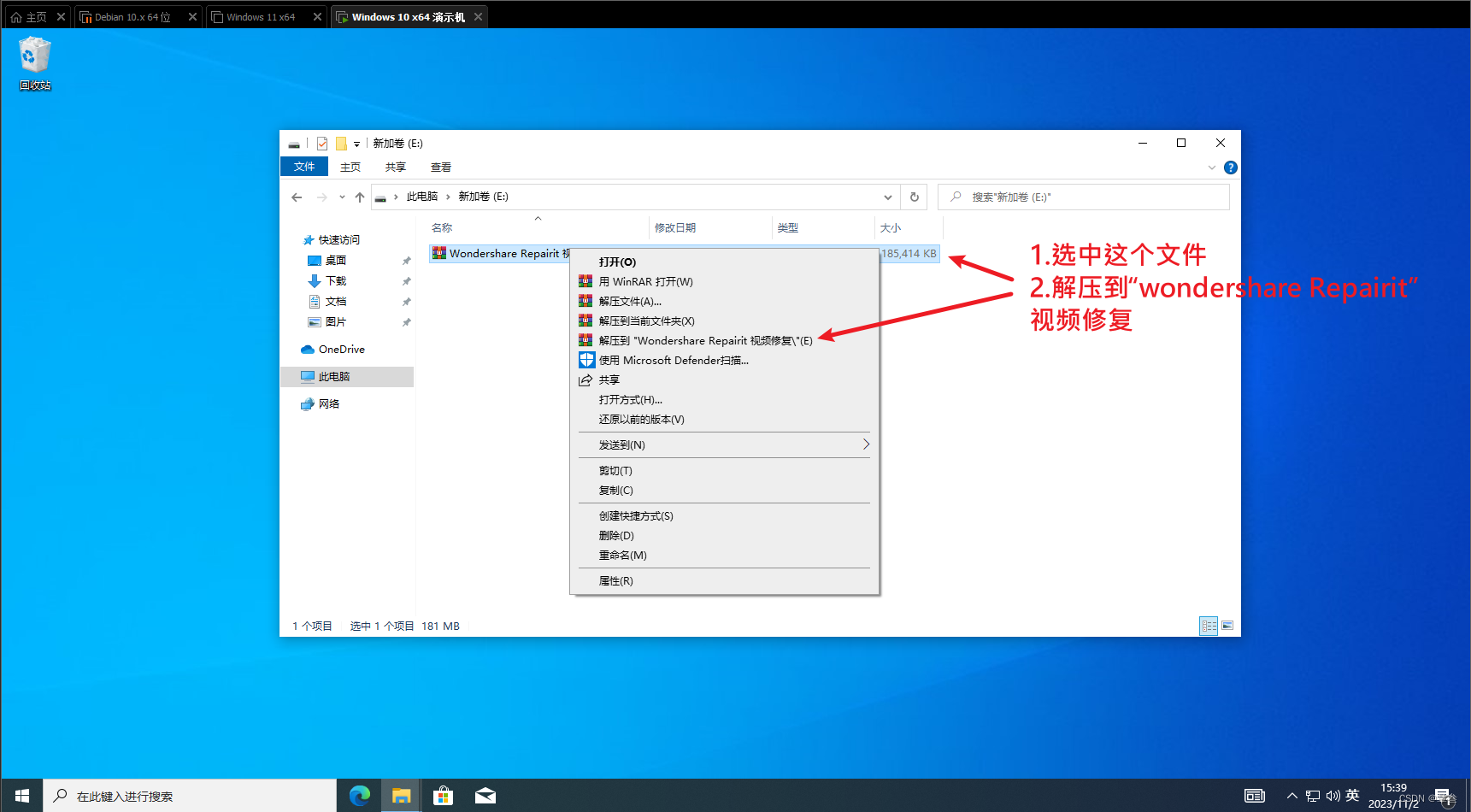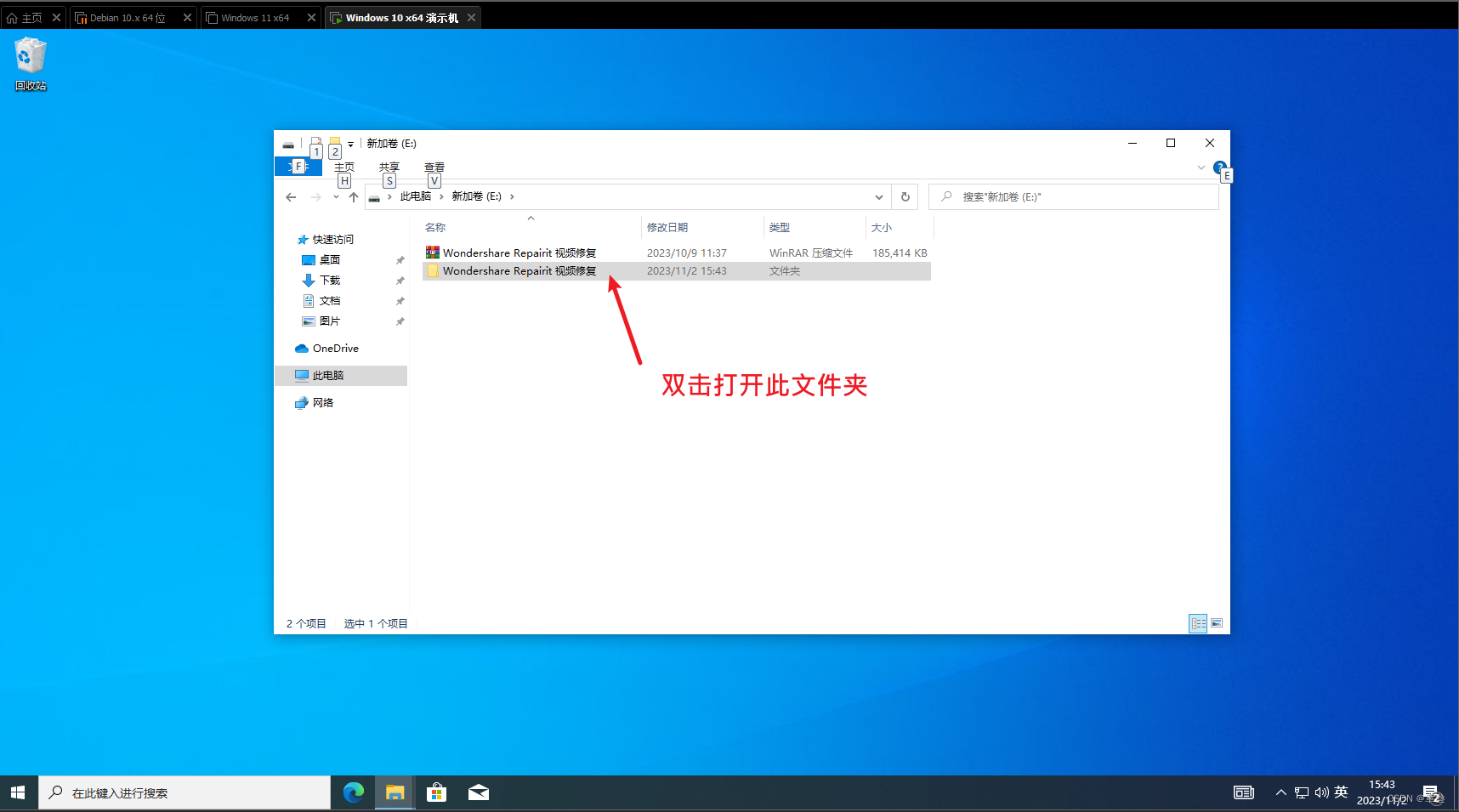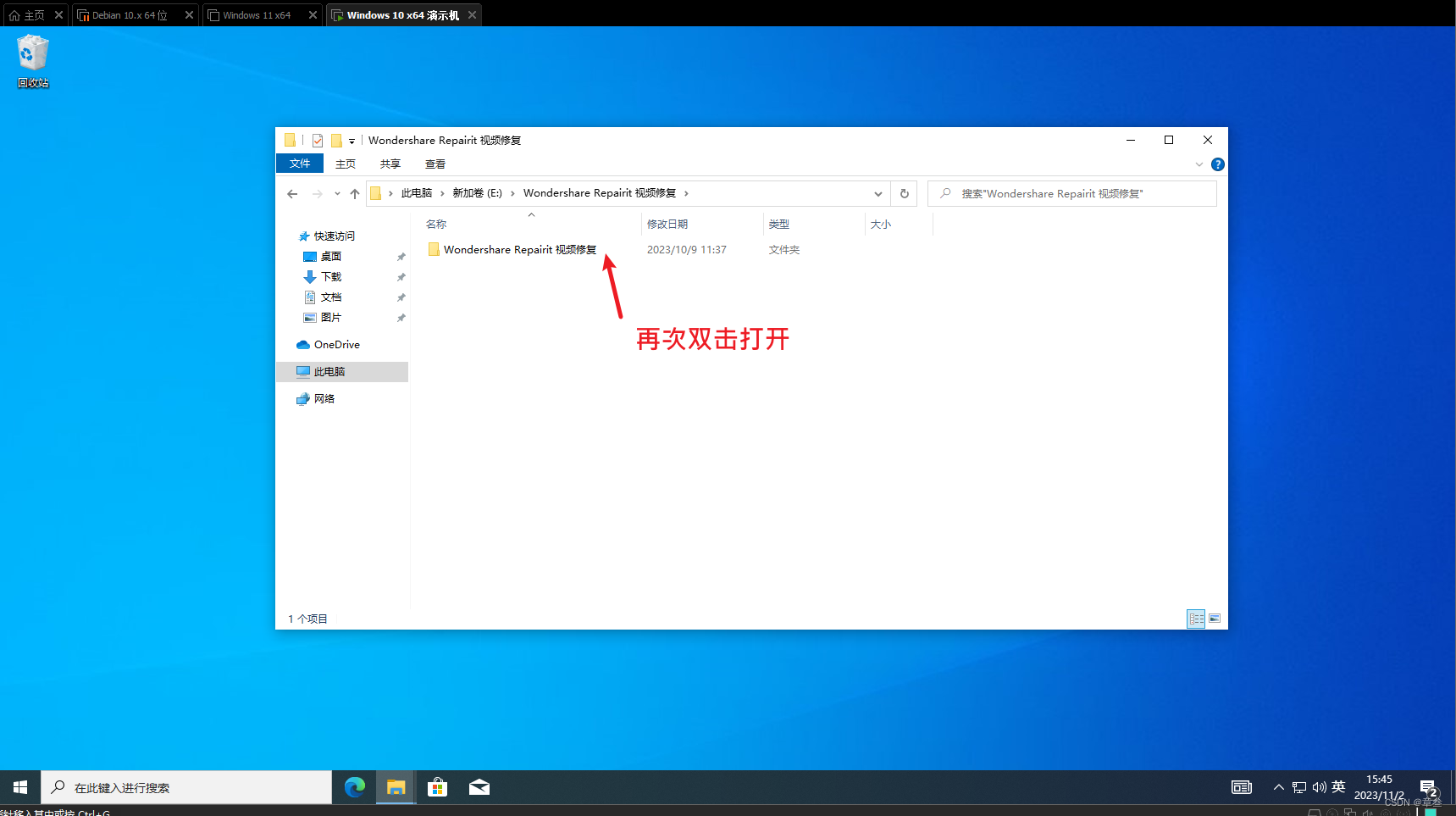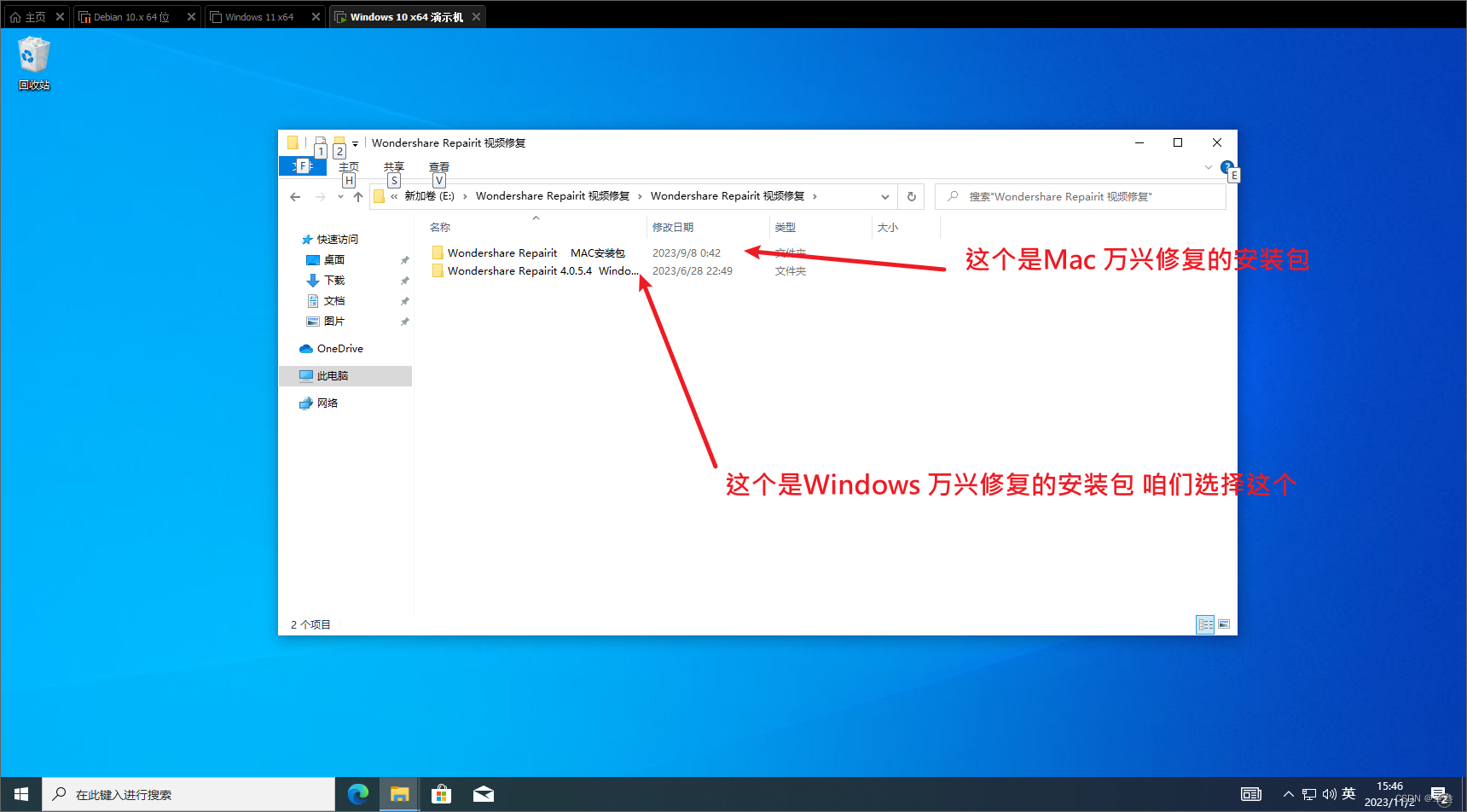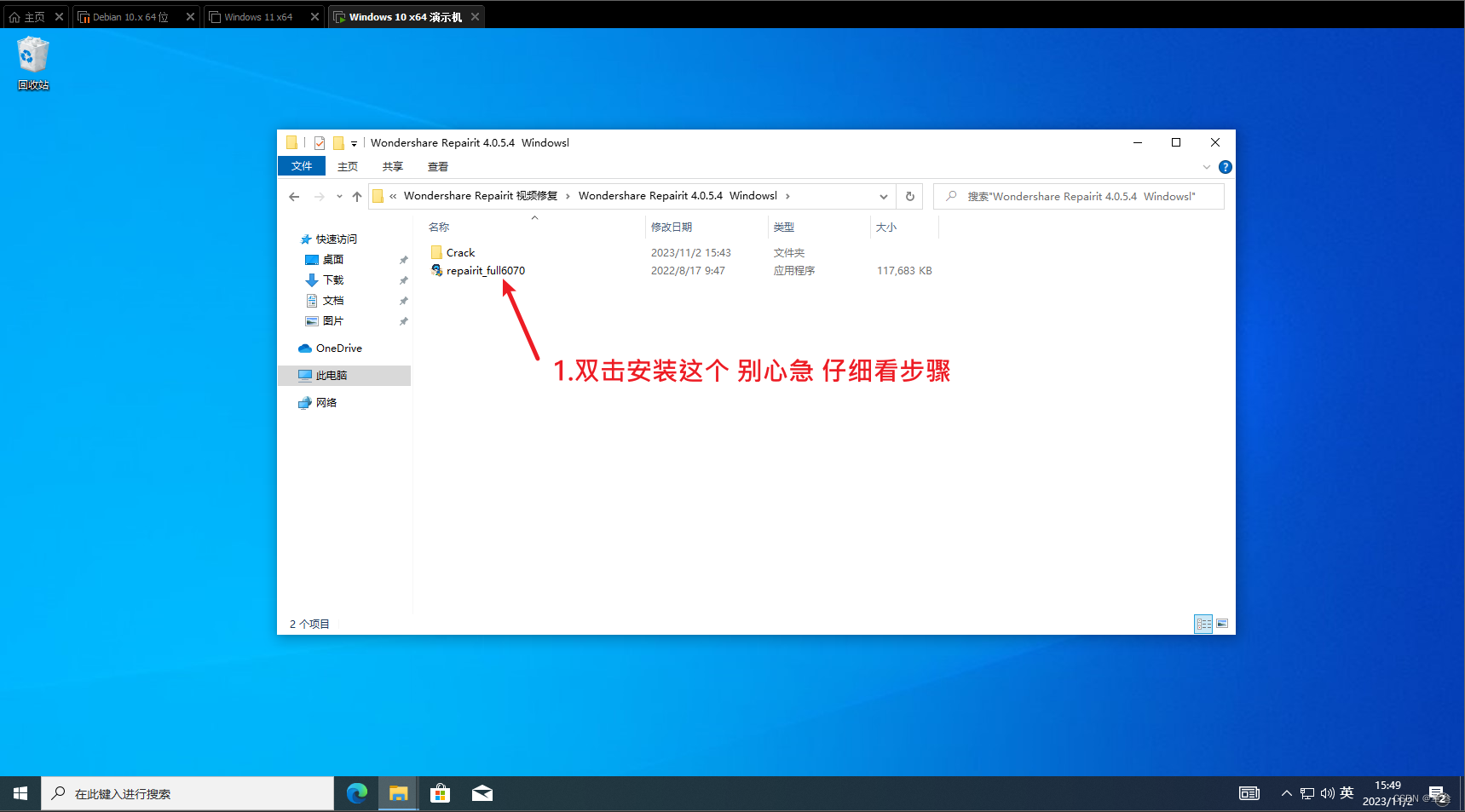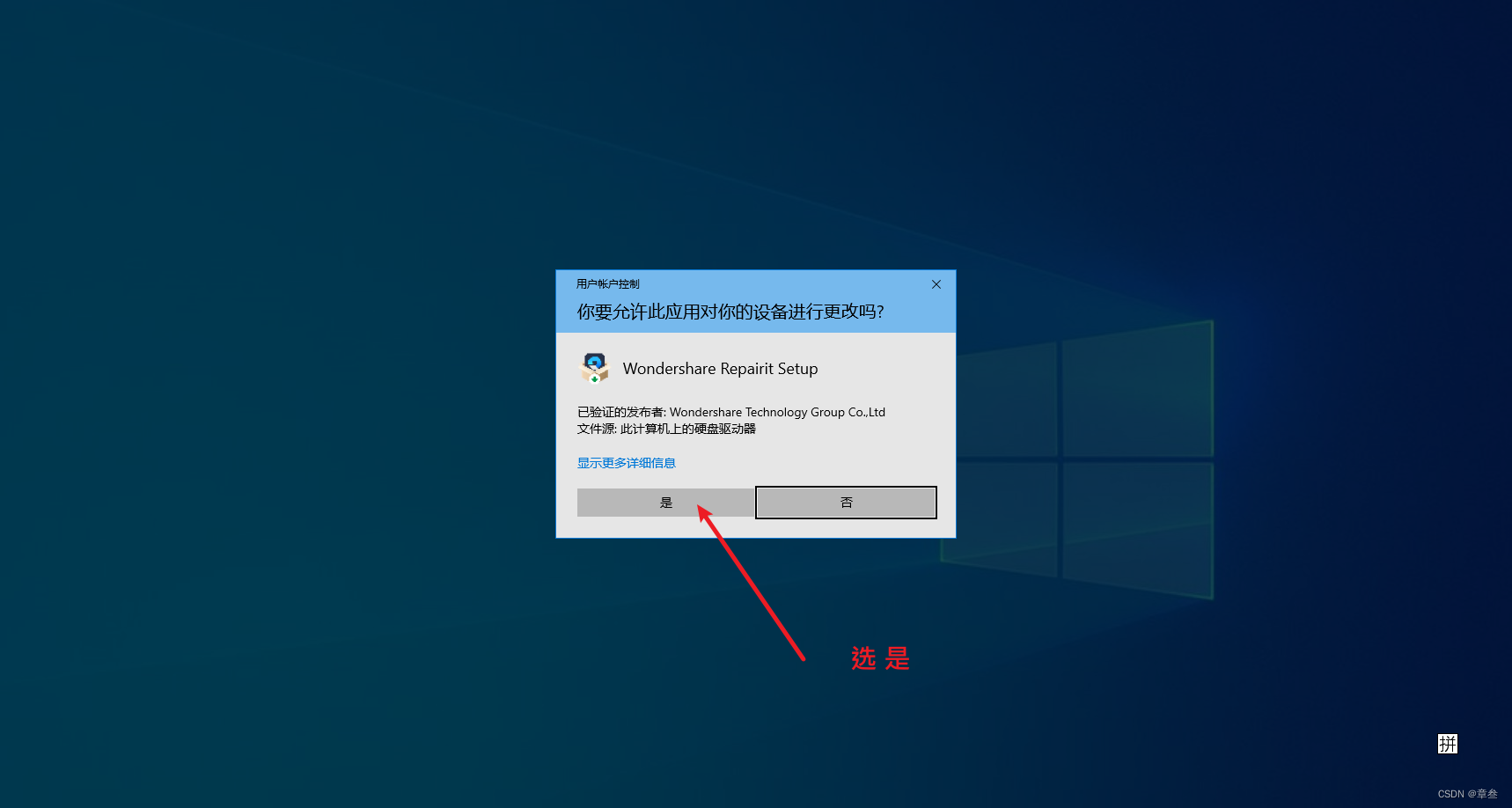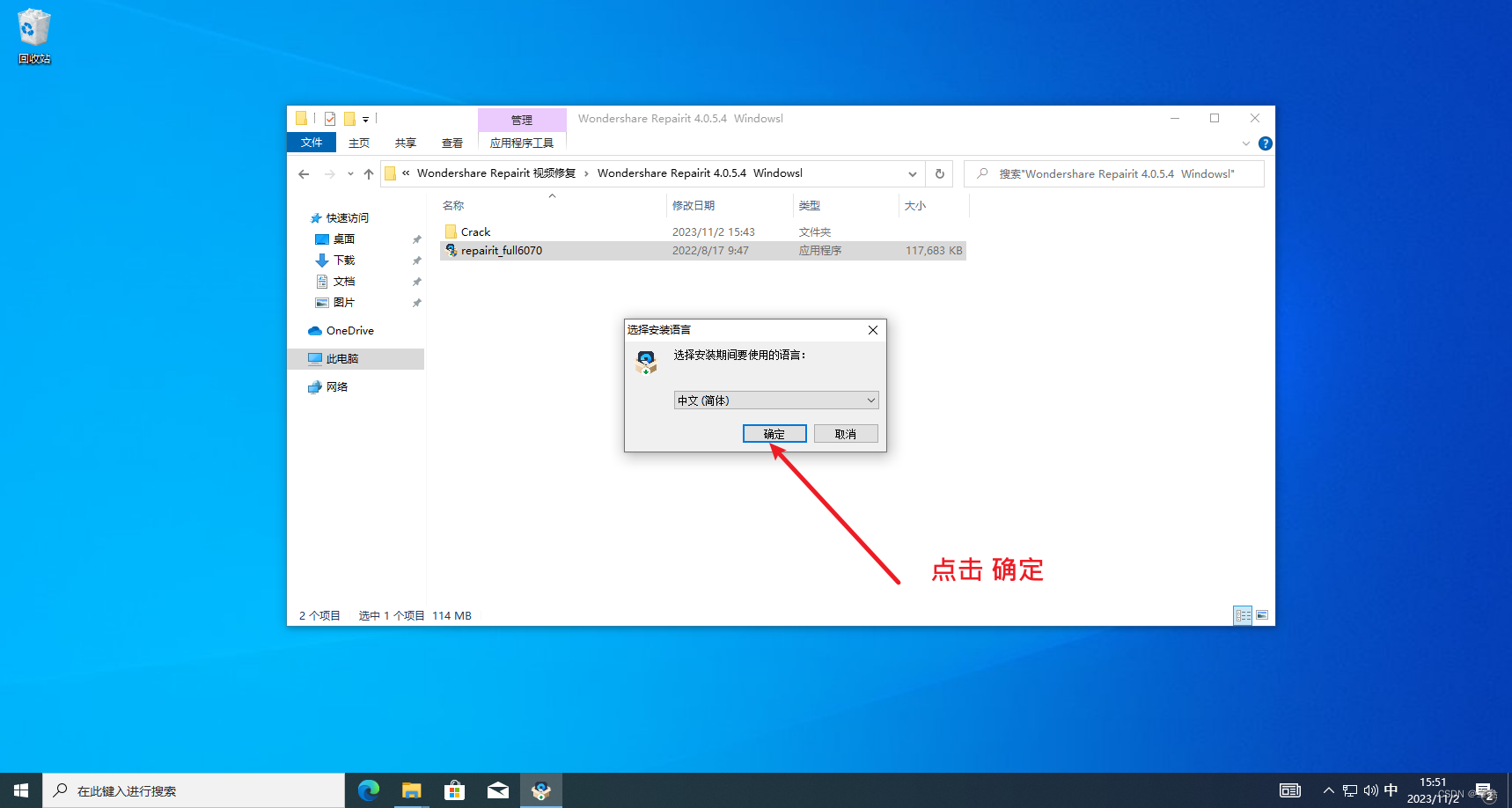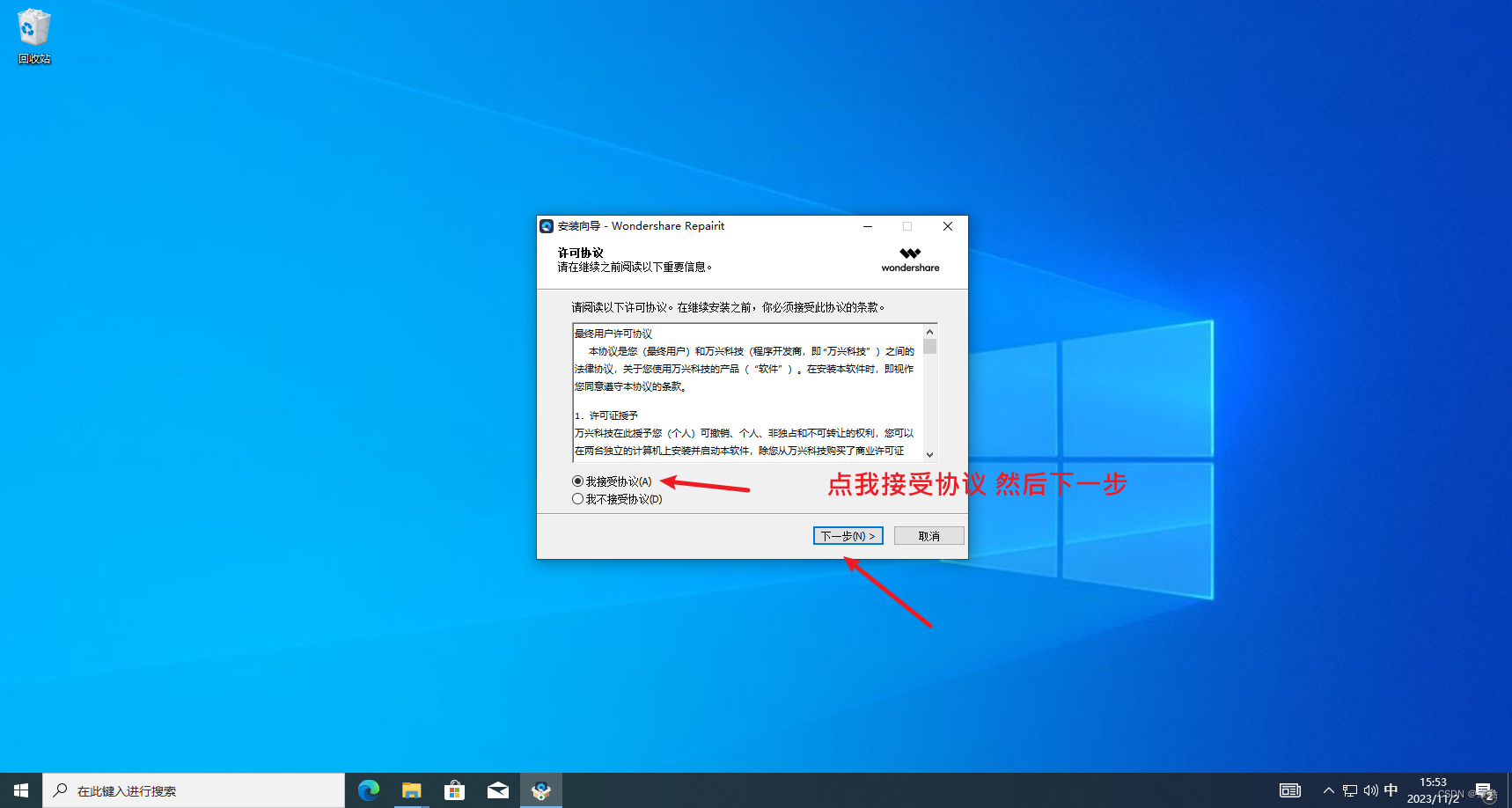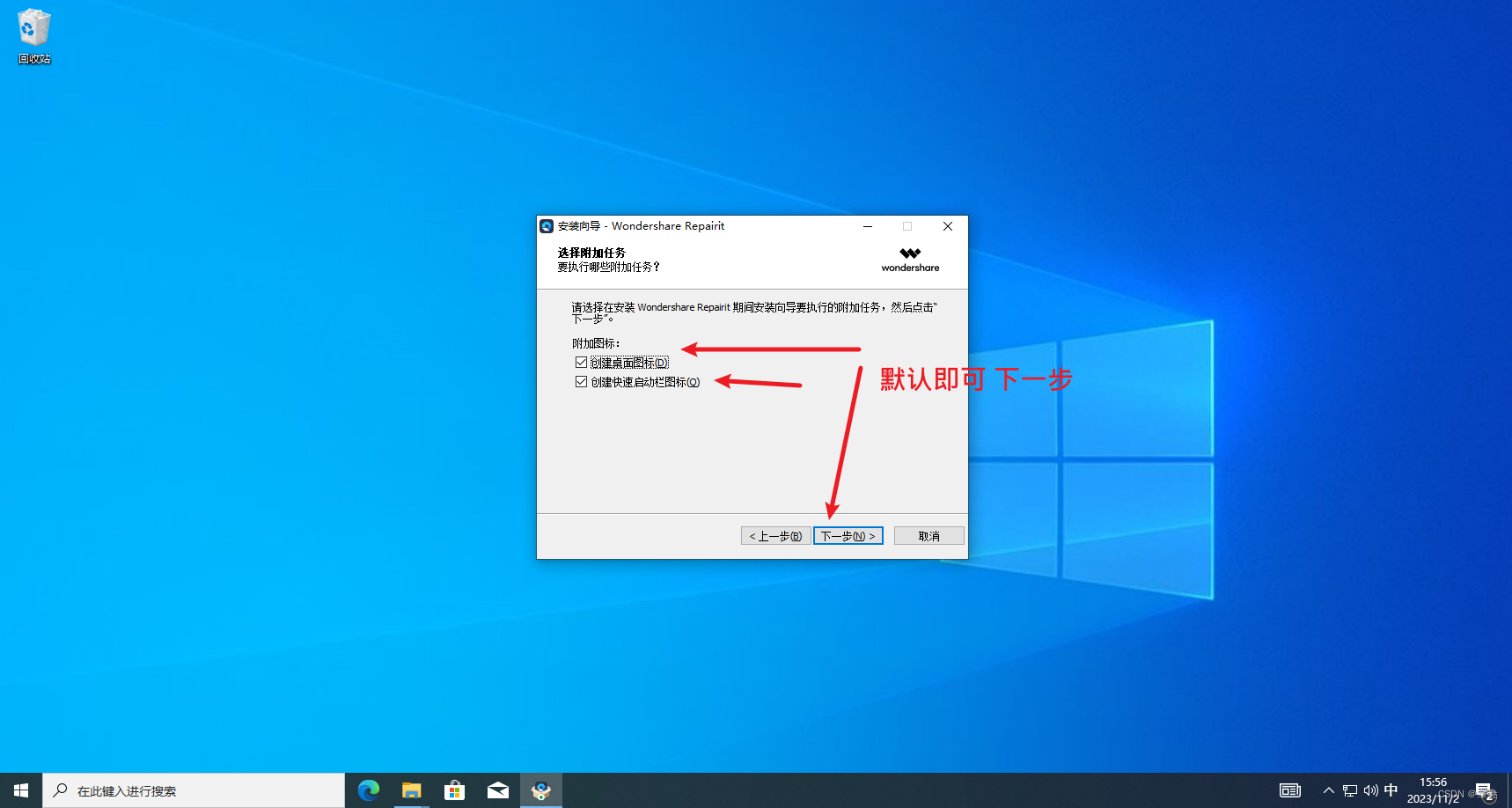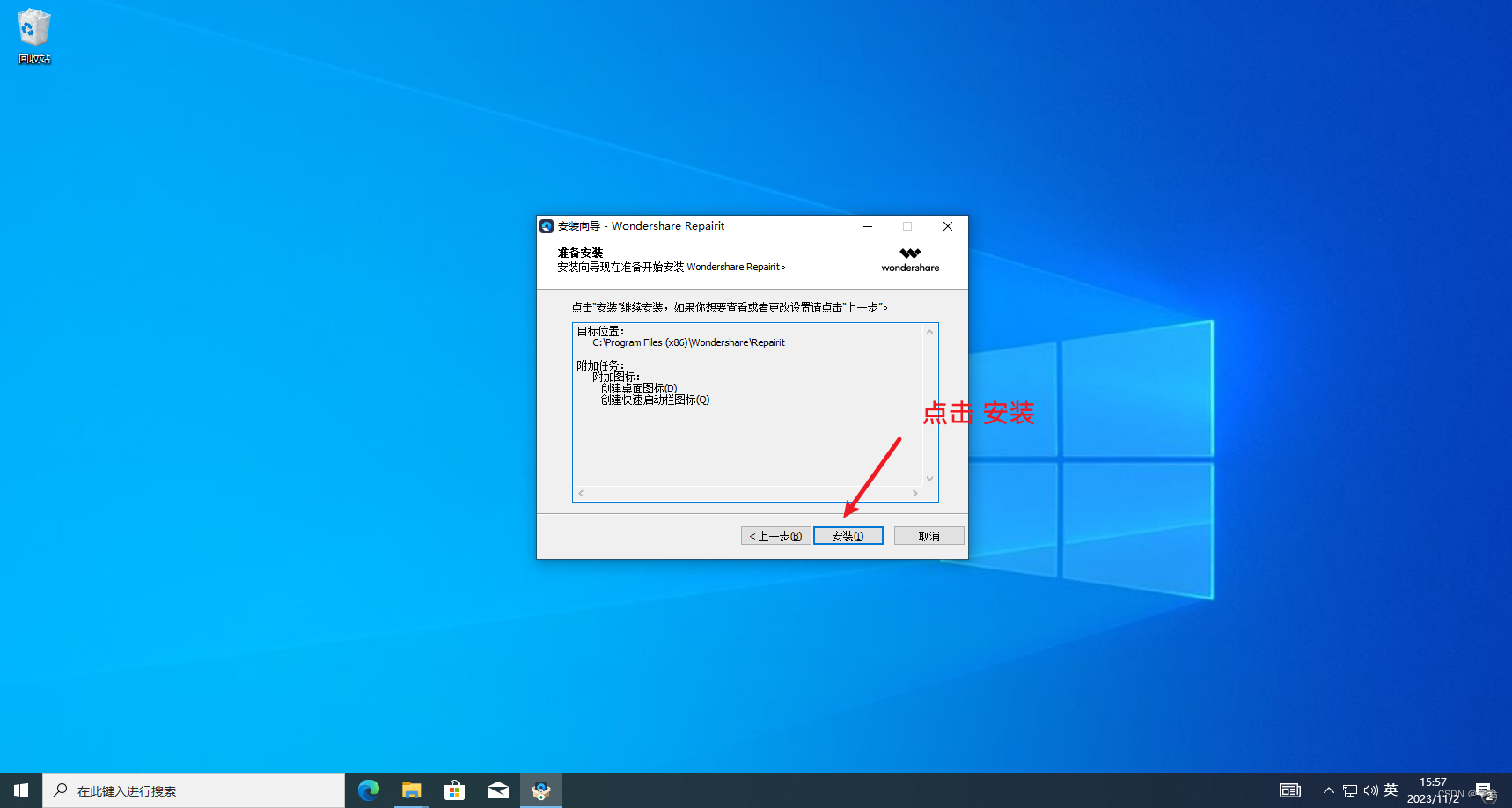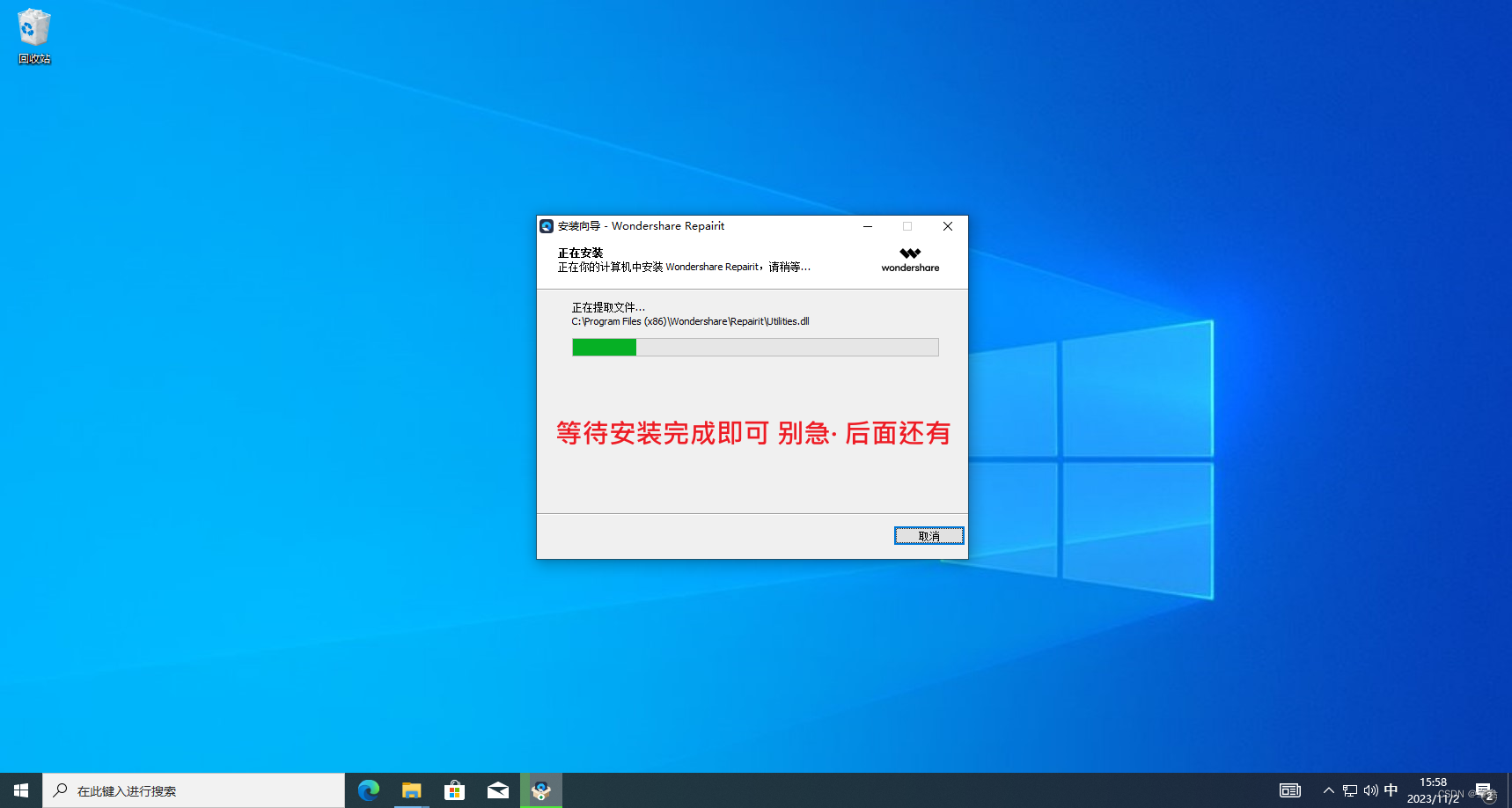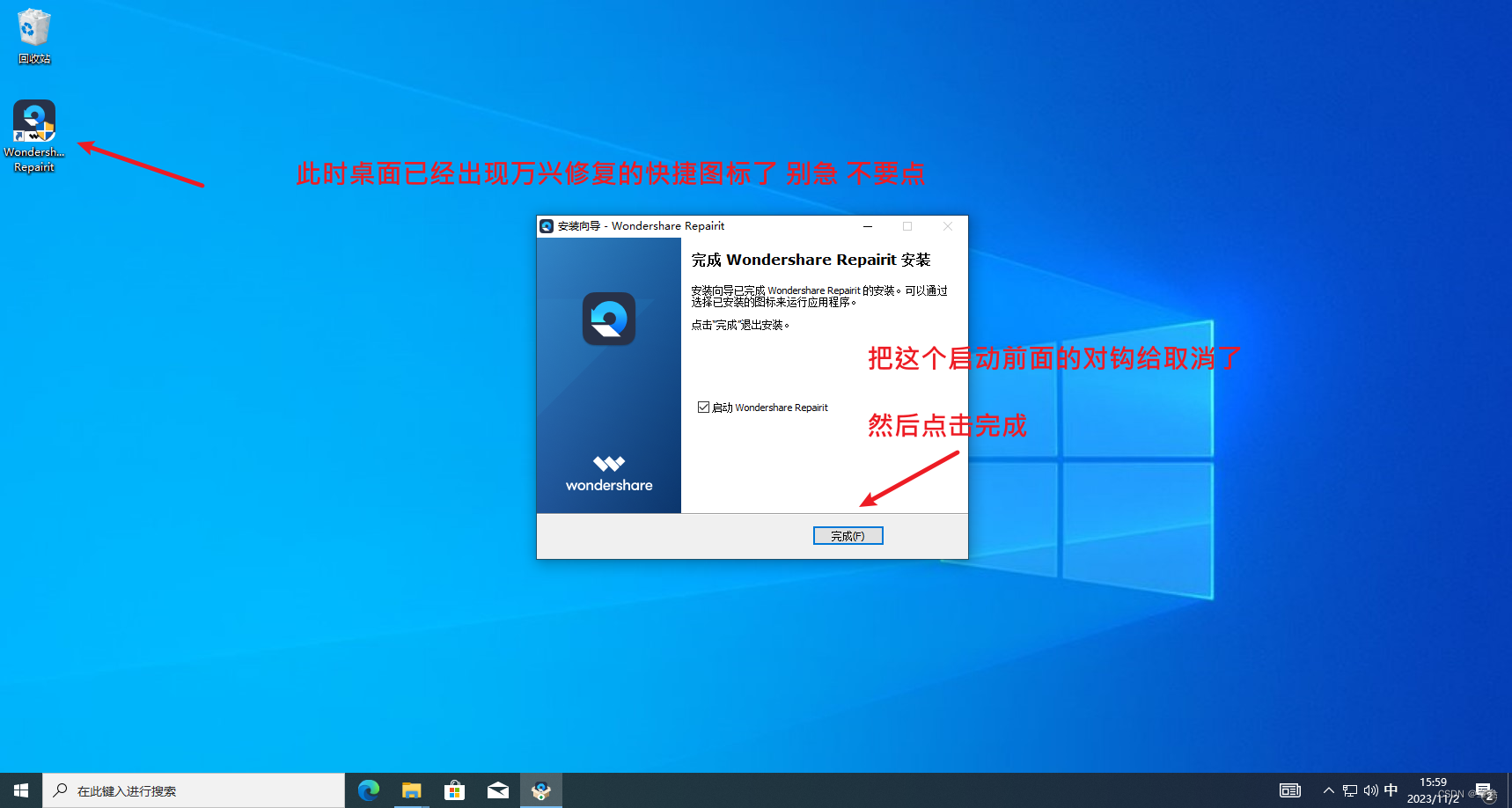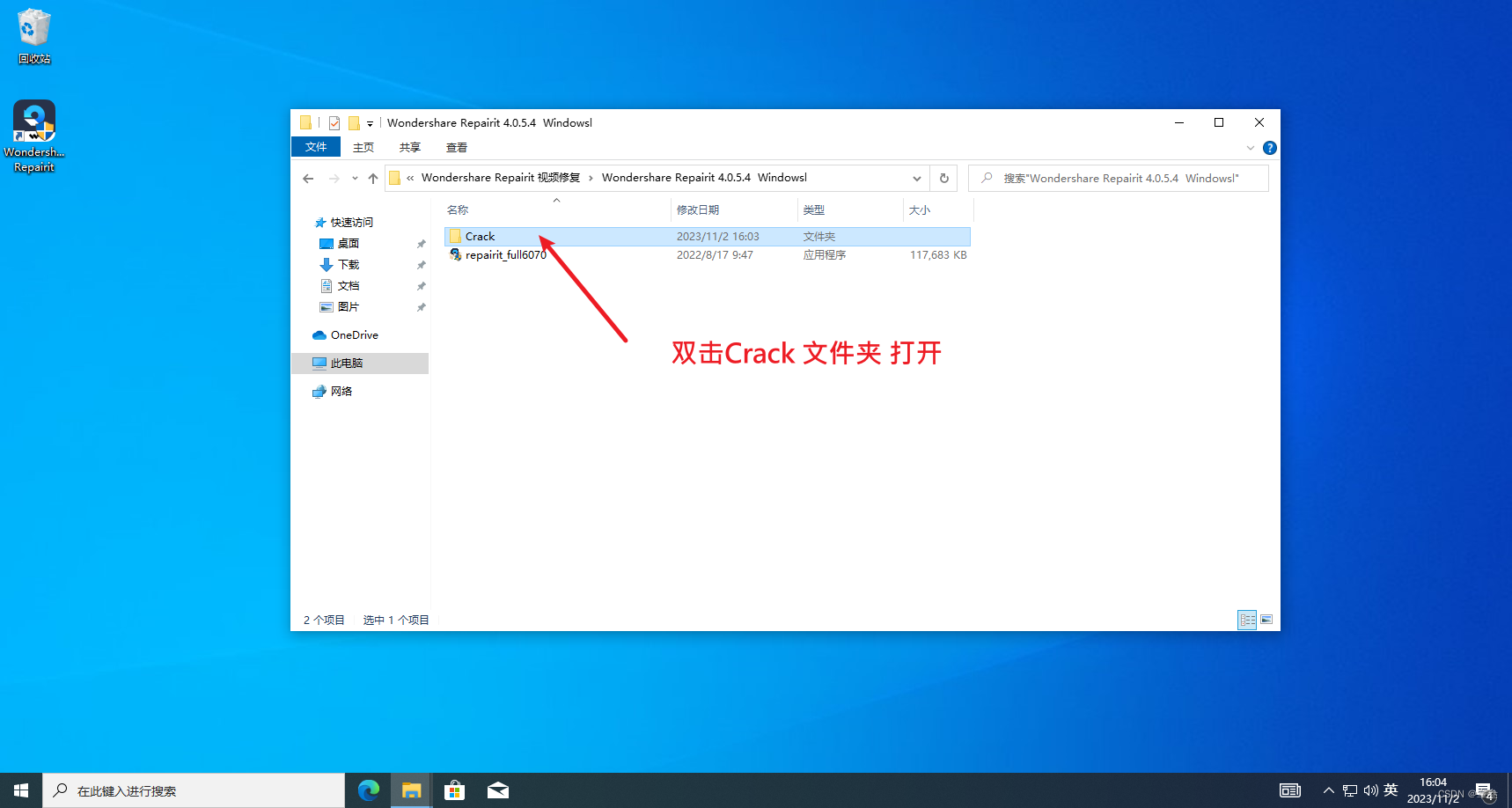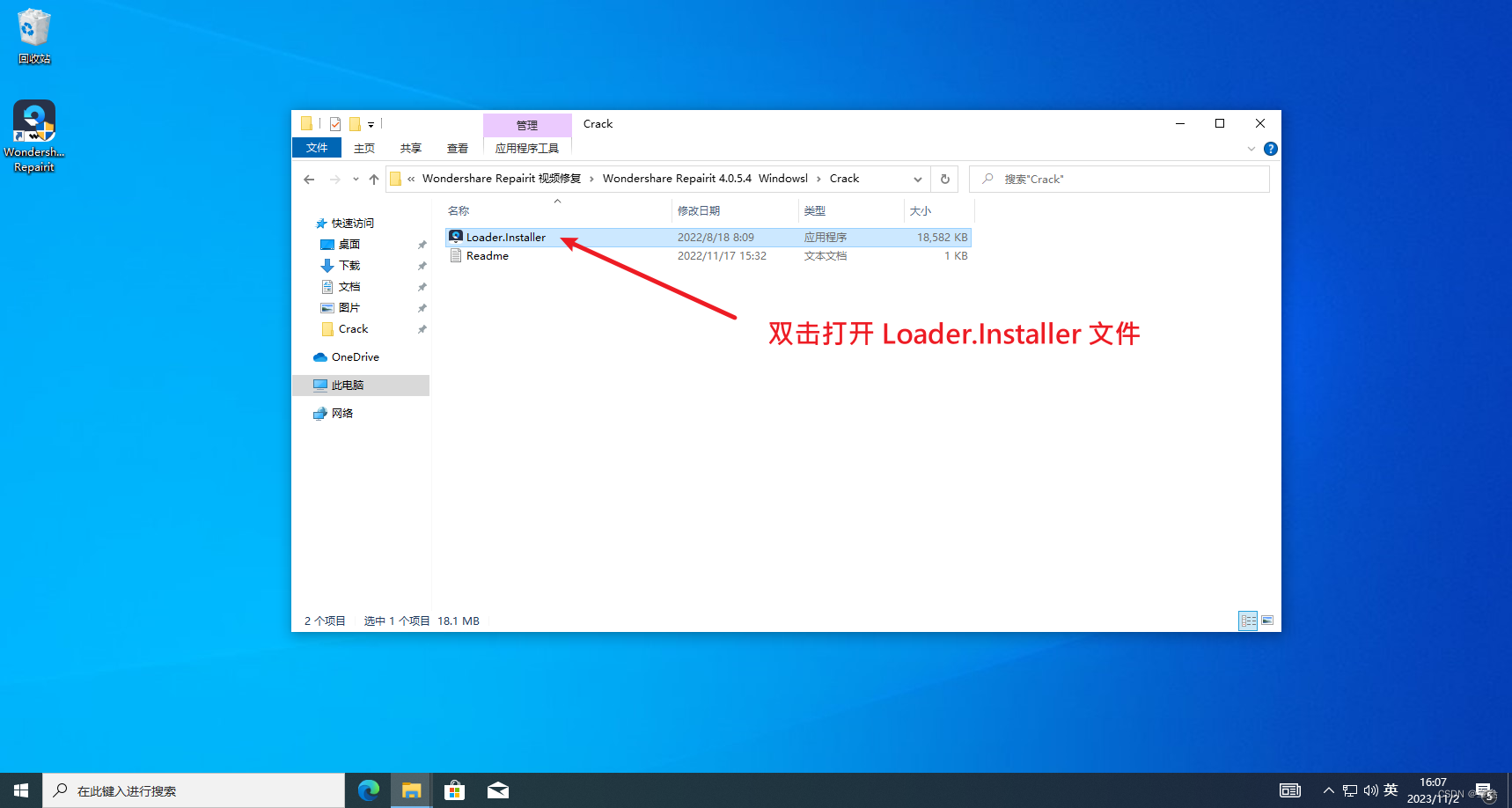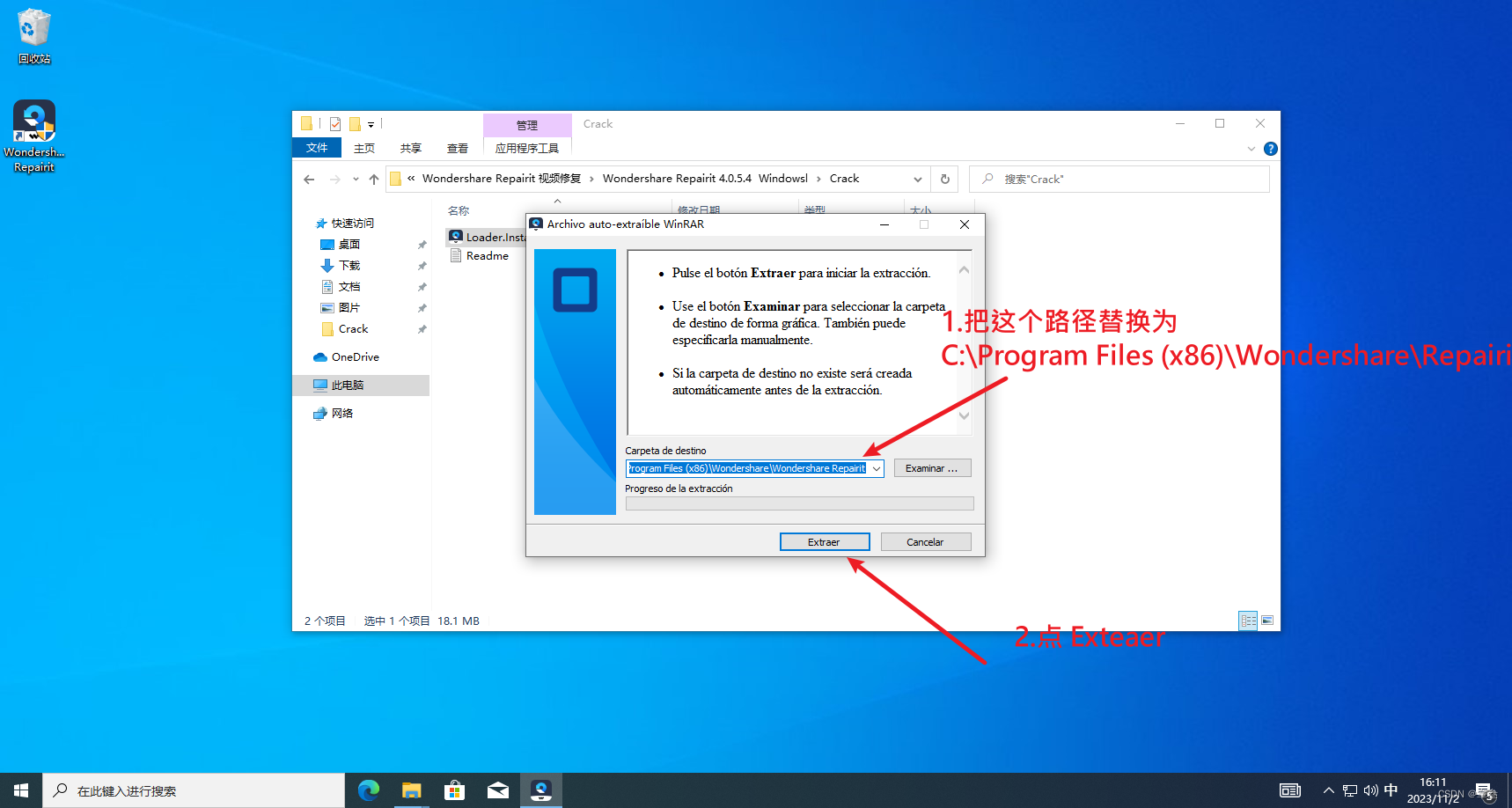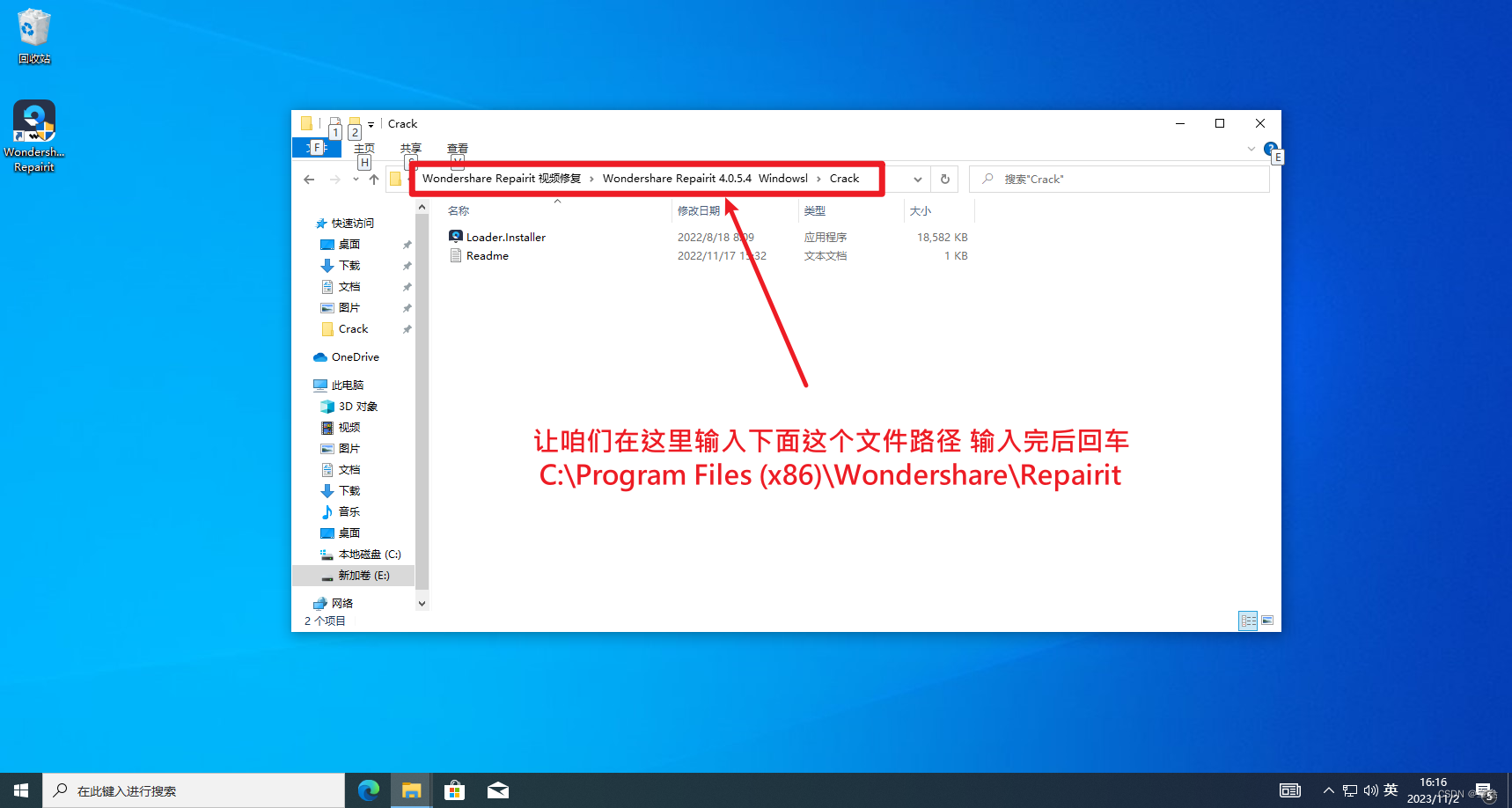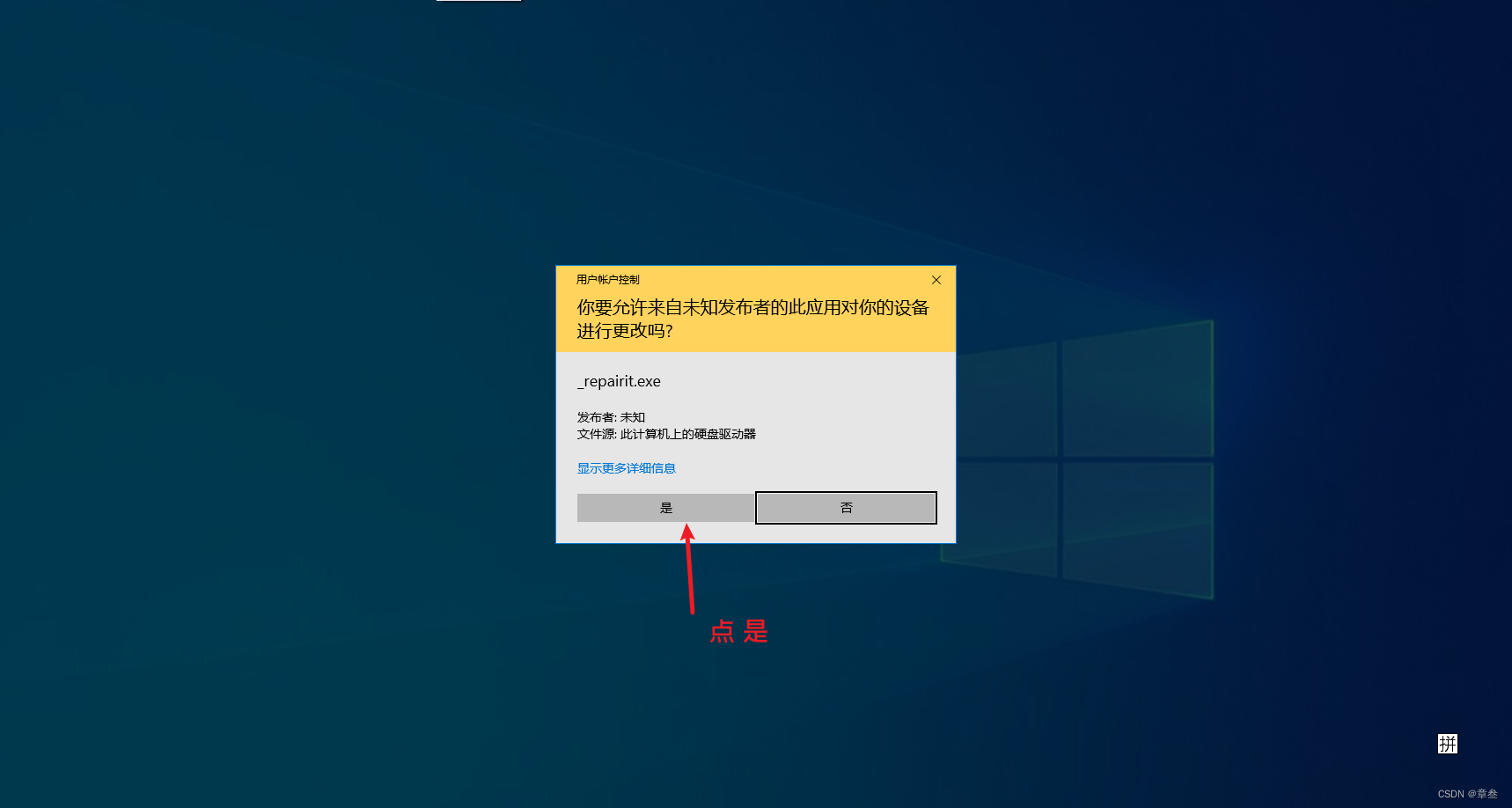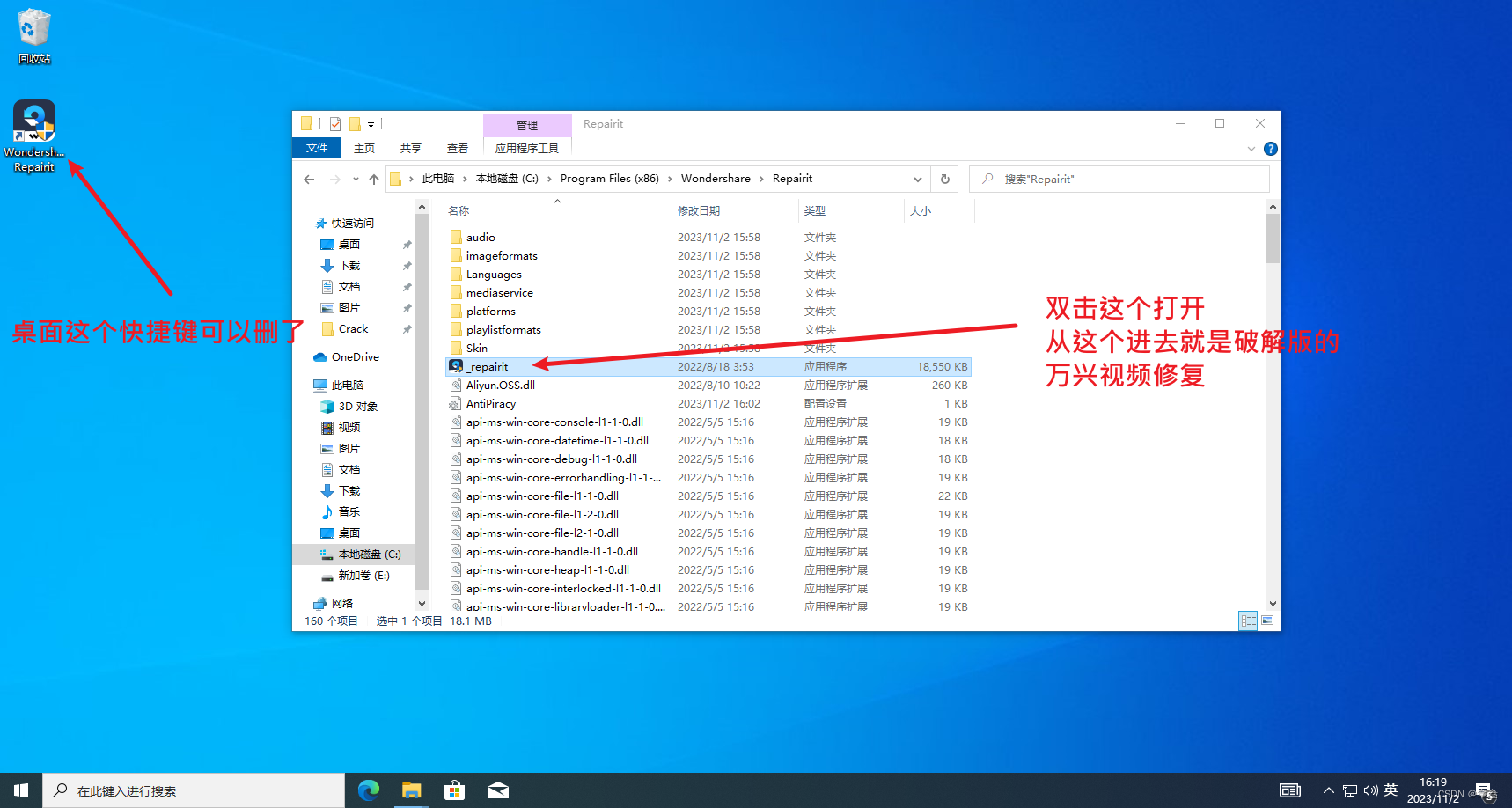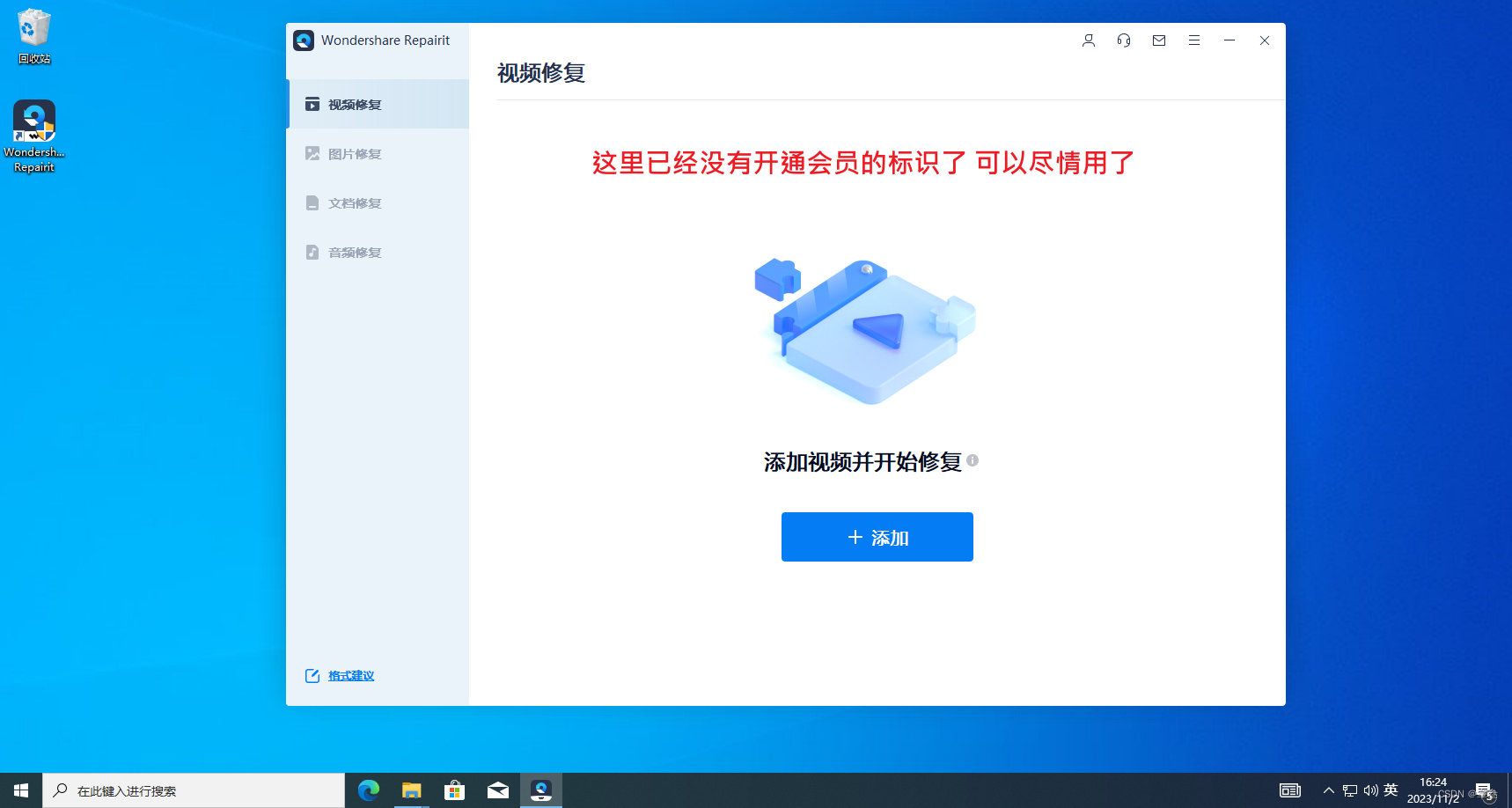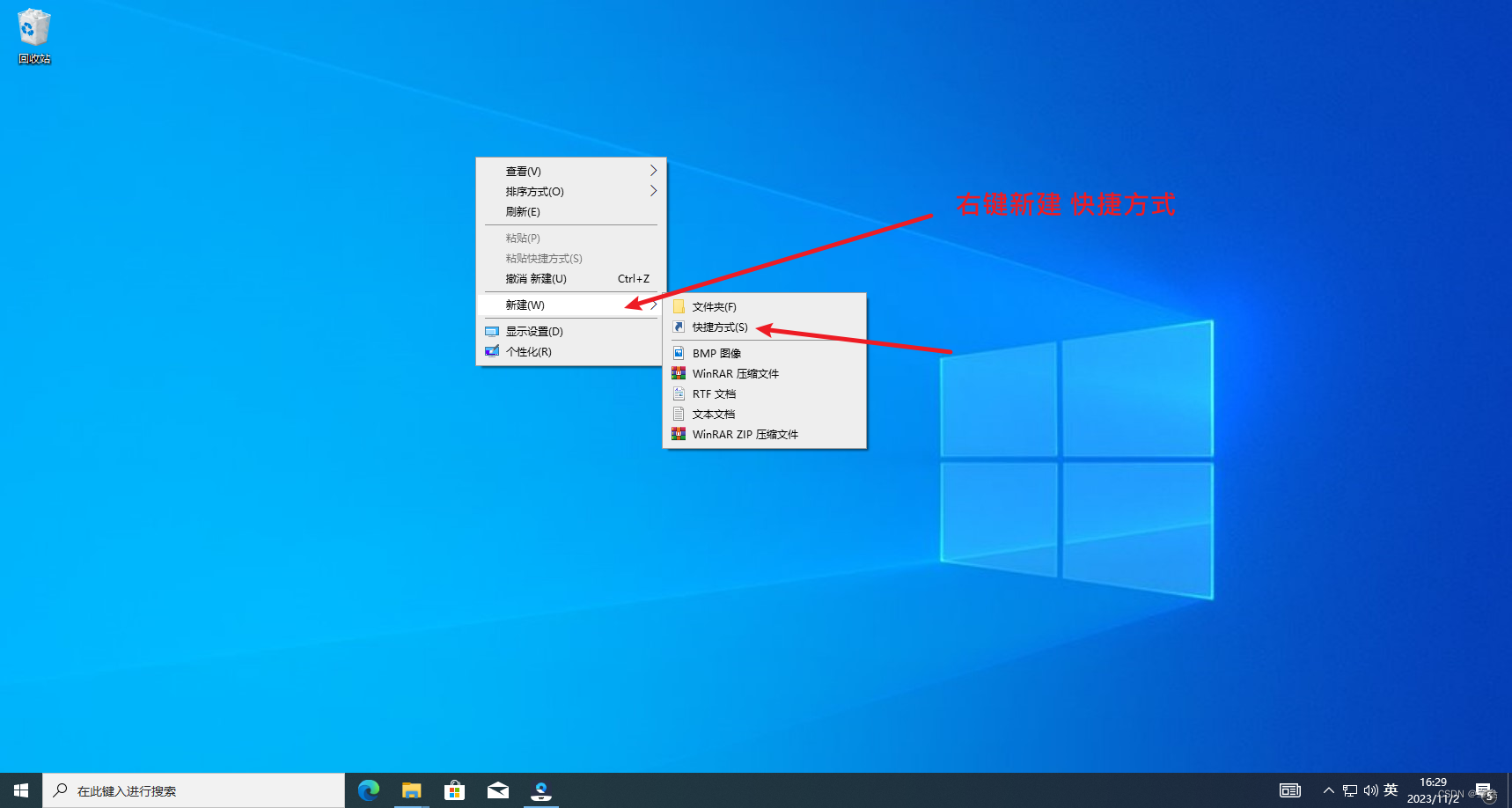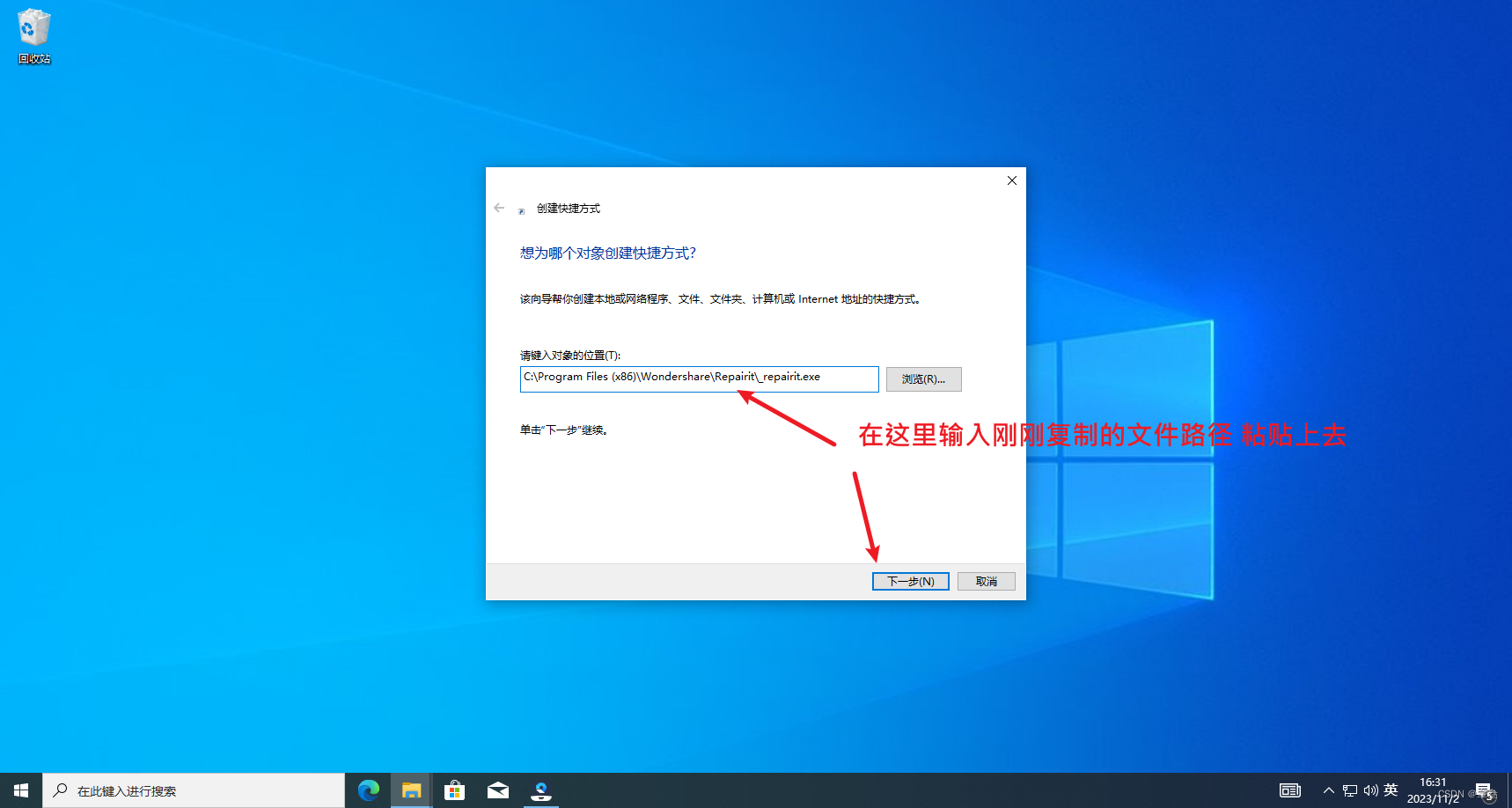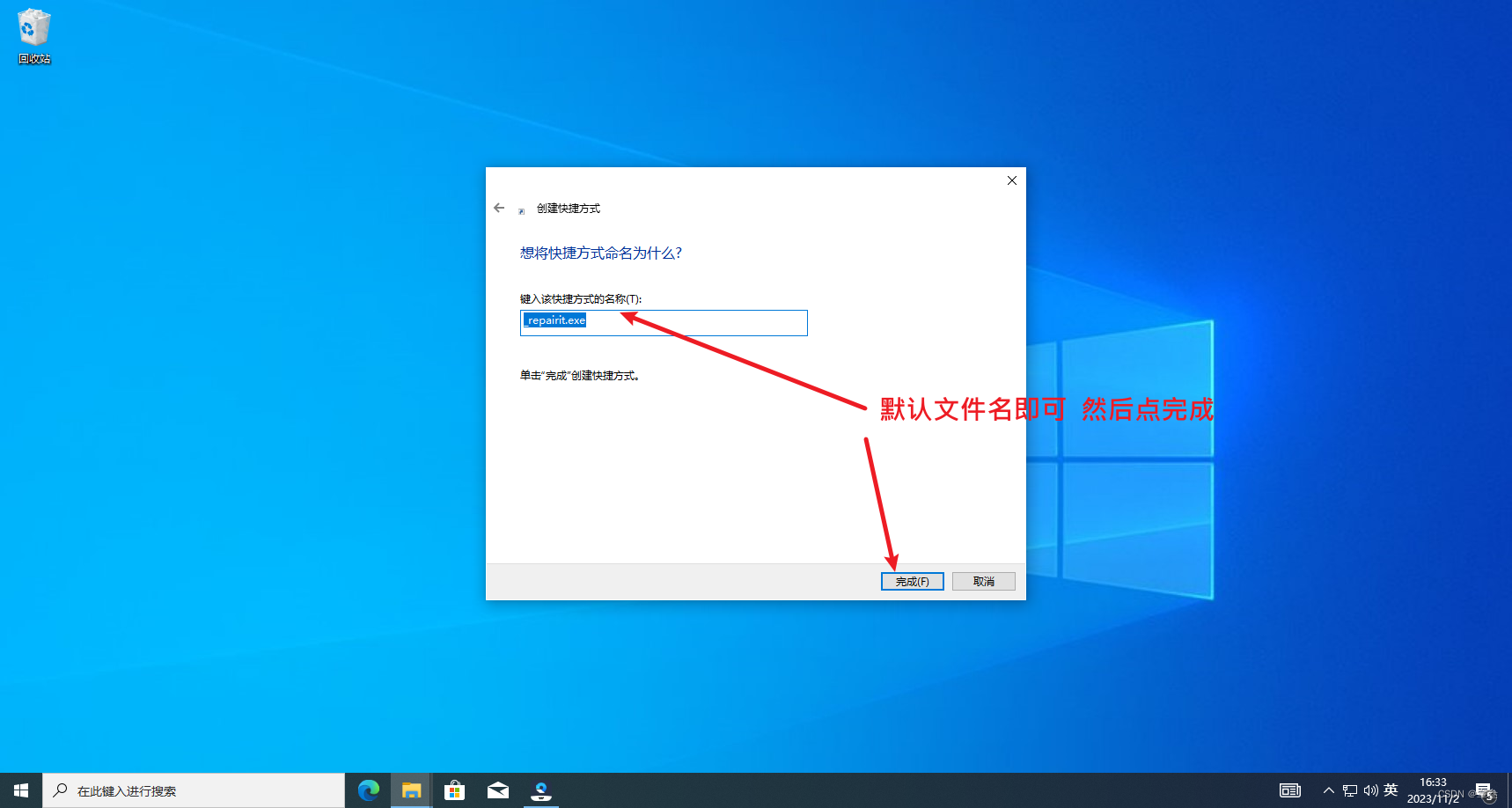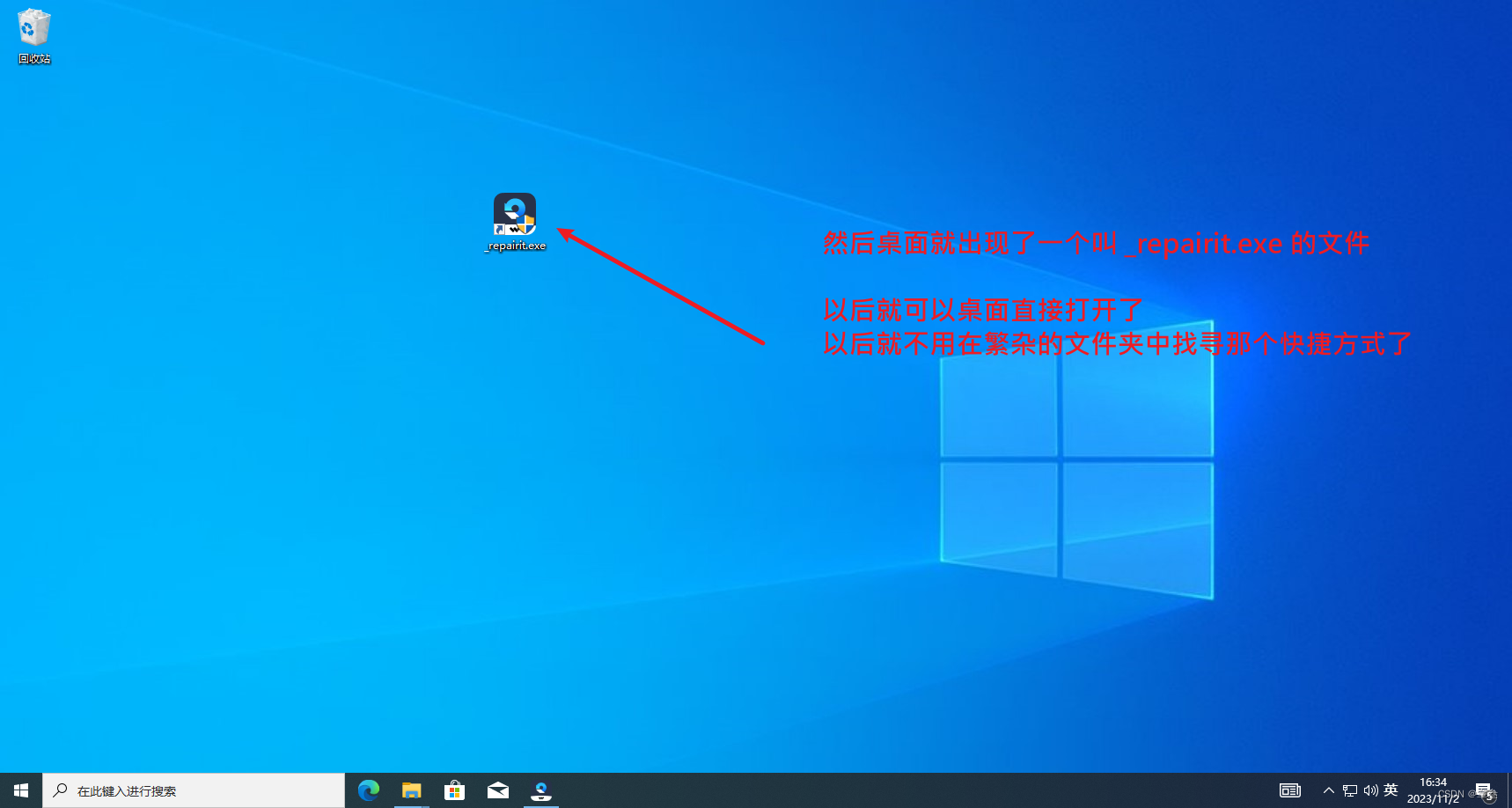本文主要是介绍万兴修复详细安装说明,希望对大家解决编程问题提供一定的参考价值,需要的开发者们随着小编来一起学习吧!
本文章用到的工具有:
万兴修复 (微信公众号内提供的包)
本文章教程用 Windows 10 实机演示
一.安装的详细安装步骤
1.解压到“Wondershare Repairit ”视频修复
2.双击打开此文件夹
3.再次双击打开此文件夹
4.这个是Windows 万兴修复的安装包 咱们选择这个
5. 双击安装这个 别心急 仔细看步骤
6.选 是
7.点击 确定
8.点我接受协议 然后下一步
9.重点来了 记住这个文件路径
C:\Program Files (x86)\Wondershare\Repairit
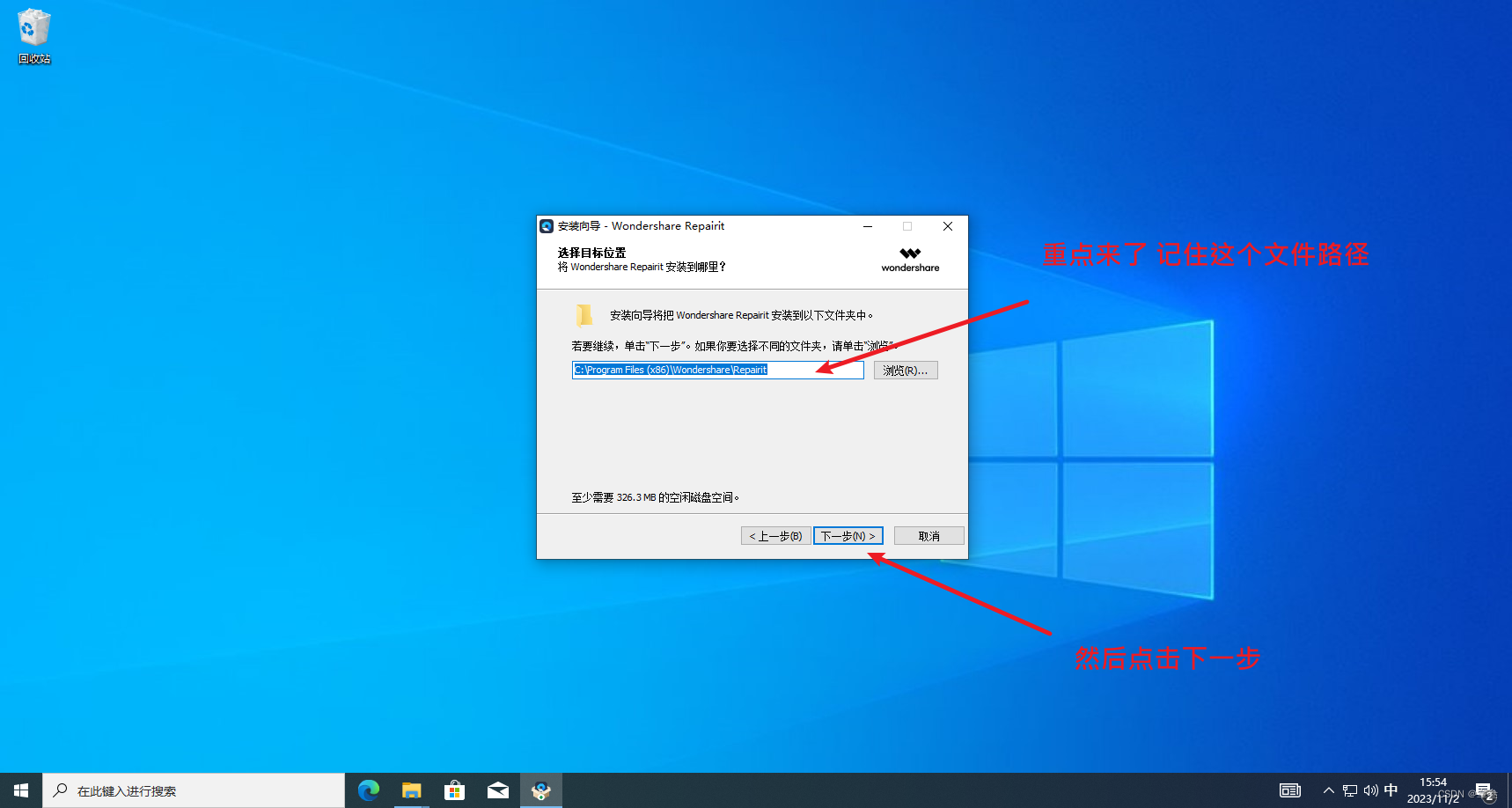
10.默认即可 下一步
11.点击 安装
12.等待安装完成即可 别急· 后面还有
13.此时桌面已经出现万兴修复的快捷图标了 别急 不要点
14.双击Crack 文件夹 打开
15.进入Crack 文件夹 双击打开 Loader.Installer 文件
16.把这个路径替换为 C:\Program Files (x86)\Wondershare\Repairit
17.点 是
18.让咱们在这里输入下面这个文件路径 输入完后回车
C:\Program Files (x86)\Wondershare\Repairit
19.点 是
20.
双击 _repairit 这个打开,从这个进去就是破解版的万兴视频修复
21.展示图 这里已经没有开通会员的标识了 可以尽情用了
二. 给 _repairit 创建桌面快捷方式
在桌面右键新建快捷方式
粘贴下面的路径 点确认添加
C:\Program Files (x86)\Wondershare\Repairit\_repairit.exe
-----------------------------------------------
在这里输入刚刚复制的文件路径 粘贴上去 点下一步
---------------------------------------
默认文件名即可 然后点完成
----------------------------------------------------
然后桌面就出现了一个叫 _repairit.exe 的文件
以后就可以桌面直接打开了
以后就不用在繁杂的文件夹中找寻那个快捷方式了
这篇关于万兴修复详细安装说明的文章就介绍到这儿,希望我们推荐的文章对编程师们有所帮助!